
发布时间:2023-07-15 来源:win7旗舰版 浏览量:
|
Windows 7,中文名称视窗7,是由微软公司(Microsoft)开发的操作系统,内核版本号为Windows NT 6.1。Windows 7可供家庭及商业工作环境:笔记本电脑 、平板电脑 、多媒体中心等使用。和同为NT6成员的Windows Vista一脉相承,Windows 7继承了包括Aero风格等多项功能,并且在此基础上增添了些许功能。 大家都在寻找win7纯净版32位安装的方法,因为只有学会了win7纯净版安装方法,我们才能够彻底掌控自己的电脑。那么到底win7纯净版安装要怎么去操作呢?其实方法很简单,下面小编就给大家带来win7纯净版32位安装教程吧! (1) 首选打开Ghost工具,进入界面后,选择“Local”→“Partition”→“From Image”。 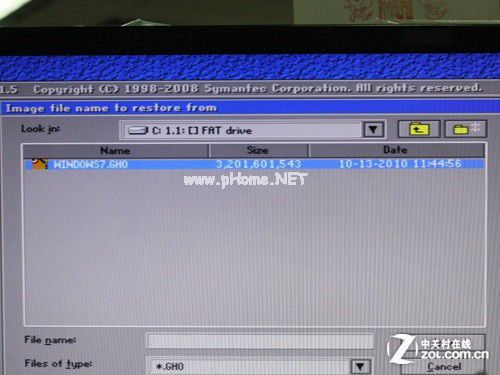 win7纯净版32位安装教程图1 (2)用户从Look in寻找Win7镜像文件。笔者安装在优盘,将优盘的根目录打开,可以看到“WINDOWS7.GHO”,双击“WINDOWS7.GHO”或者单击“Open”,进入下一安装步骤。  win7纯净版32位安装教程图2 (3)我们需要选择Win7系统镜像的源数据来源,即安装优盘的GHO文件,Win7系统镜像的数据源封包格式为NTFS,占据约10GB空间,我们需要点击“OK”确认。 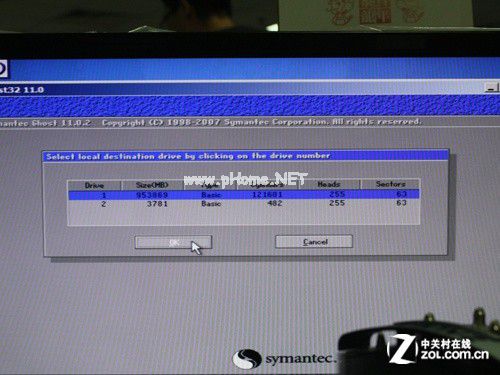 win7纯净版32位安装教程图3 (4)接着我们需要选择目标数据硬盘,即升级的新硬盘(Drive1,Size容量为953869MB),并点击“OK”确认。 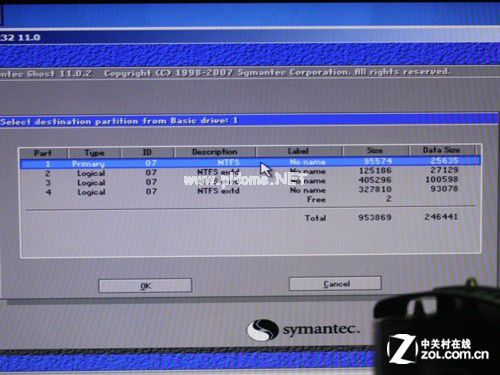 win7纯净版32位安装教程图4 (5)我们需要指定目标数据硬盘的系统安装分区,Primary即主分区(Part1),它是安装操作系统的地方所在。我们选择好Win7系统镜像的指定分区后,点击“OK”。 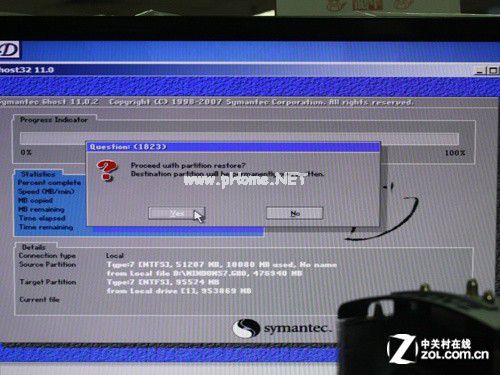 win7纯净版32位安装教程图5 (6)我们看到Ghost进入还原Win7系统镜像的页面,它会弹出窗口提示将覆盖目标硬盘的指定分区,点击“YES”即可开始还原Win7系统镜像。 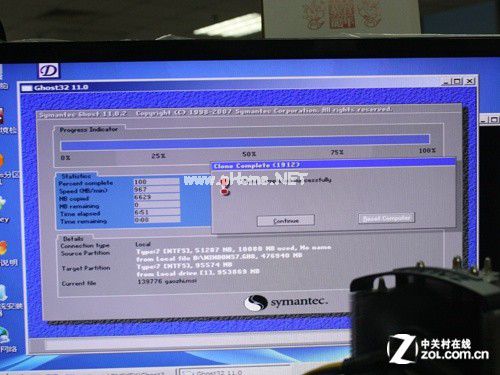 win7纯净版32位安装教程图6 (7)Ghost会有大概6-7分钟的还原数据覆盖过程,当Win7系统镜像全部覆盖指定分区,系统提示“继续操作”或者“重启电脑”。此时重新安装win7已经完成,重启电脑后即可进入大家熟悉的Win7操作系统。 上述就是win7纯净版32位安装教程了,不知道大家学会了没有呢?总而言之这个win7纯净版安装方法是非常流行的,不过现在可能比较少了,因为大家都学会了嘛。小编也是收藏了很久才分享给大家的哦,因为这个方法并没有什么特别出彩的地方,一般人看一两遍就会了。 Windows 7简化了许多设计,如快速最大化,窗口半屏显示,跳转列表(Jump List),系统故障快速修复等。Windows 7将会让搜索和使用信息更加简单,包括本地、网络和互联网搜索功能,直观的用户体验将更加高级,还会整合自动化应用程序提交和交叉程序数据透明性。 |
最近有非常多的网友问小编有没有傻瓜一键安装win7系统方法?他是小白用户,传统的安装系统学不会。既
Win7无疑是当今最热门的个人电脑操作系统,无论是界面还是功能,比以往的操作系统有了长足的进步。今
安装windows7系统的方法有很多,今天小编给网友们带来不一样的win7硬盘安装系统方法。其实w
有很多朋友都想要学习32位win7重新安装步骤,毕竟win7重装步骤可是非常棒的,那么到底win7